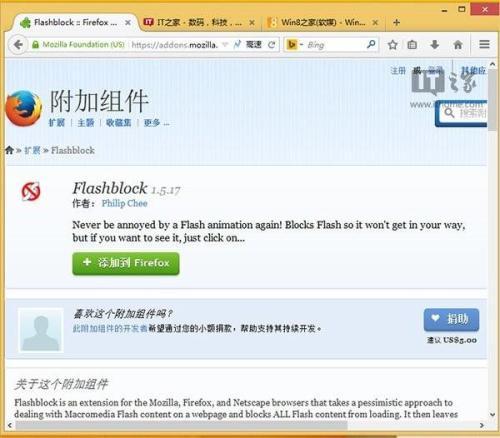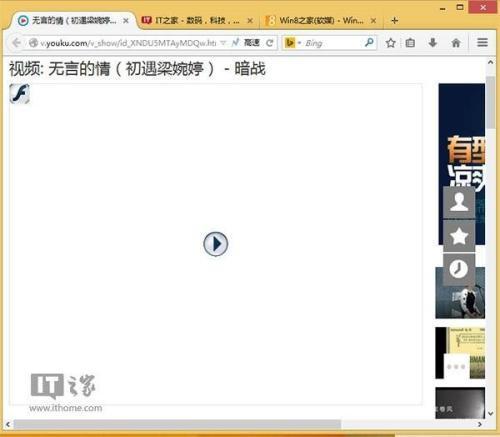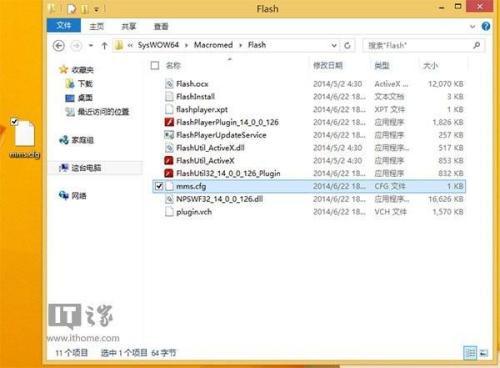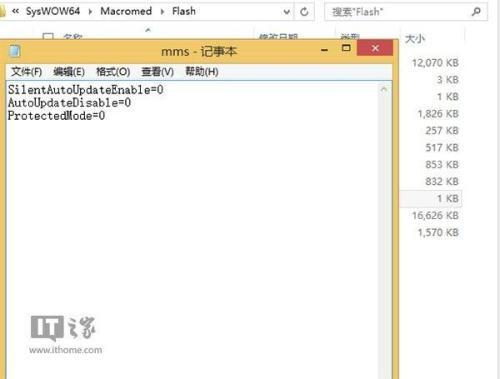Win7如何解决Firefox.Flash假死问题
06-19
说到日常主流浏览器,不得不提及Mozilla Firefox浏览器。不知不觉中,这只火狐从最早的Firefox 3.0一直跨入Firefox 30里程碑。由于火狐默认将Flash插件加入自动播放白名单。这也意味着用户访问网页时,火狐将自动加载整个网页中所有Flash元素。
不过火狐的“好意”常常给用户带来不便,例如打开过多Flash网页时,常常遇到Flash假死,更严重的是直接导致火狐停止响应,尤其在机械硬盘上更为严重。这次,IT之家也为忠实的火狐用户整理浏览器技巧,帮助大家彻底解决Firefox、Flash假死问题。
方案一、设置”点击播放”
由于火狐Firefox默认将Flash网络播放器加入白名单,因此每次访问网页后,火狐都将自动加载Flash,因此瞬时占用大量的系统资源。因此,我们可以给火狐加入“点击播放”功能,例如FlashBlock扩展,即可轻松恢复点击播放功能。
FlashBlock扩展下载:https://addons.mozilla.org/zh-cn/firefox/addon/flashblock/
方案二、去除Flash沙箱
从Flash 11.3开始,Adobe引入保护模式(Protected Mode),即Flash沙箱功能。虽然可以保护用户免受恶意网站感染,但这项沙箱机制常常导致页面假死等问题。
另外,火狐等主流浏览器均支持识别恶意网址,进一步提升网络安全性,因此,我们完全可以去除Flash沙箱保护模式。
具体操作如下:(适用Win7、Win8、Win8.1平台)
1、安装最新Flash for Firefox正式版:
http://download.macromedia.com/pub/flashplayer/current/support/install_flash_player.exe
2、访问系统盘,修改mms.cfg,其文件所在位置如下:
Windows 32位: C:windowssystem32macromedflash
Windows 64位: C:windowssyswow64macromedflash
3、复制mms.cfg至非系统盘,然后用记事本打开编辑,手动添加ProtectedMode=0;
4、最后将新mms.cfg直接替换旧文件,即可
方案三、切换IE内核
这是比较个性DIY的方案,兼具两者各自的优缺点,虽然火狐版Flash容易导致崩溃,但Win8、Win8.1Win内置Flash Player插件非常稳定,很少出现问题。因此,我们可以给火狐用上IE内核,随时切换访问大量Flash网页,轻松组成双核,例如大家熟悉的”解雇IE”扩展,兼容最新版火狐浏览器。
- • Win7下Firefox.Flash假死甚至是火狐停止响应如何解决
- • 火狐浏览器Flash在win7系统上假死甚至是停止响应如何解决
- • 如何解决Firefox.Flash假死问题
- • Win7下Firefox.Flash假死甚至是火狐停止响应怎么办
- • Win7系统下用火狐浏览器看flash会出现假死或停止响应怎么办
- • 在Win7/Vista下因为Flash 11.3导致Firefox崩溃问题解决方法
- • 假死并非魔咒 让程序远离假死困扰
- • 由Flash Player插件导致Firefox卡顿
- • 恼火Flash插件 IE/Chrome/Firefox/Opera等如何设置点击播放?